プライバシー設定の更新:Runkeeperで友達をフォローしましょう!
Runkeeperでユーザーをフォローしましょう!
Runkeeperの今回のリリースでは、Runkeeperユーザーを友達に追加せずにフォローできるようになりました。 Runkeeperアカウントの既存の友達はフォロワーとして表示されます。
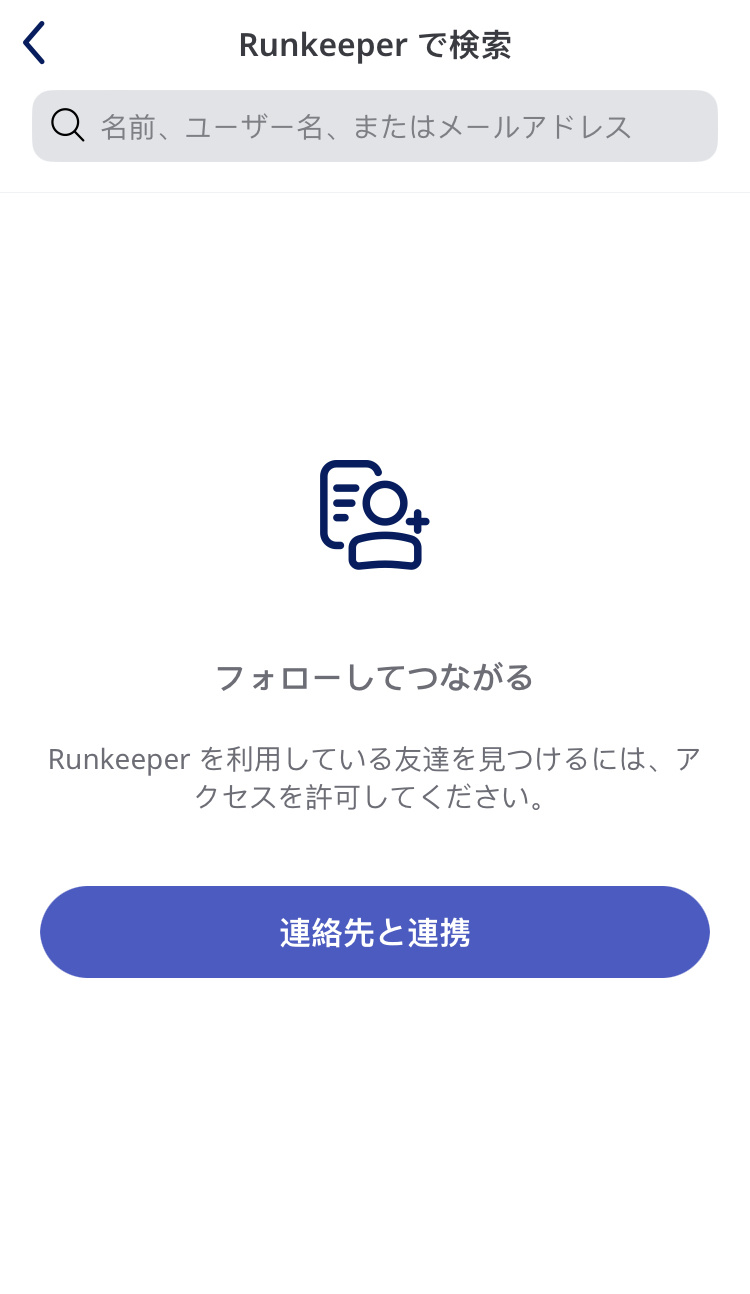
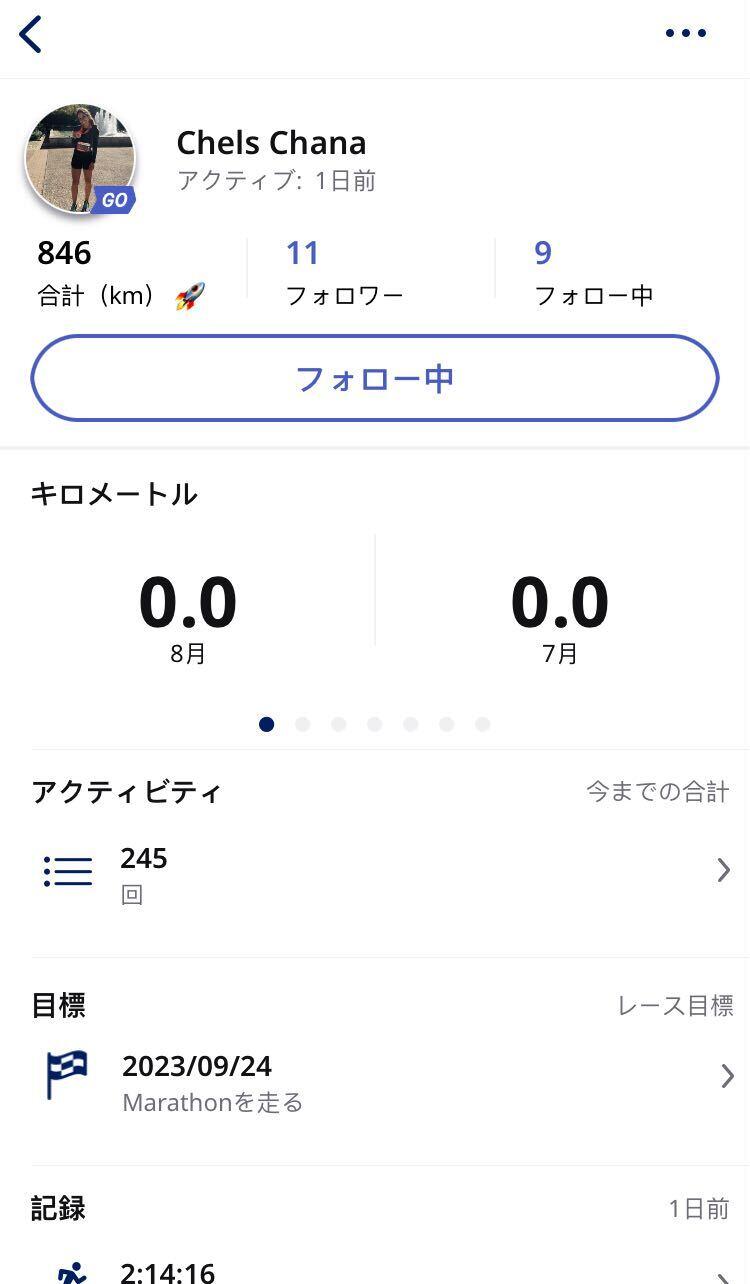
今回の更新では、Runkeeperアカウントのプライバシー設定オプションを変更しました。 公開のアカウント、非公開のアカウント、非表示のアカウントを選択できます。 既定では、アカウントは非公開になっています。 アカウントのプライバシー設定を更新するには、設定の歯車アイコンを選択して、プライバシー設定をタップします。
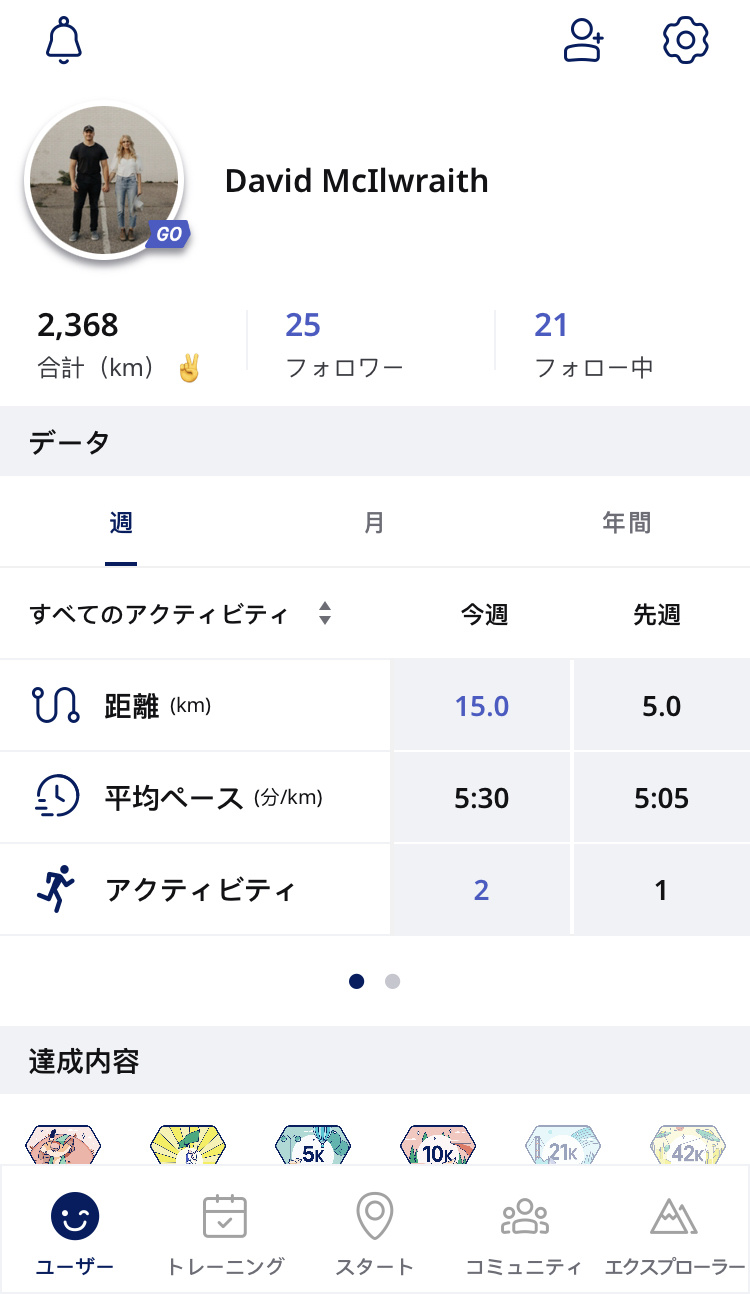
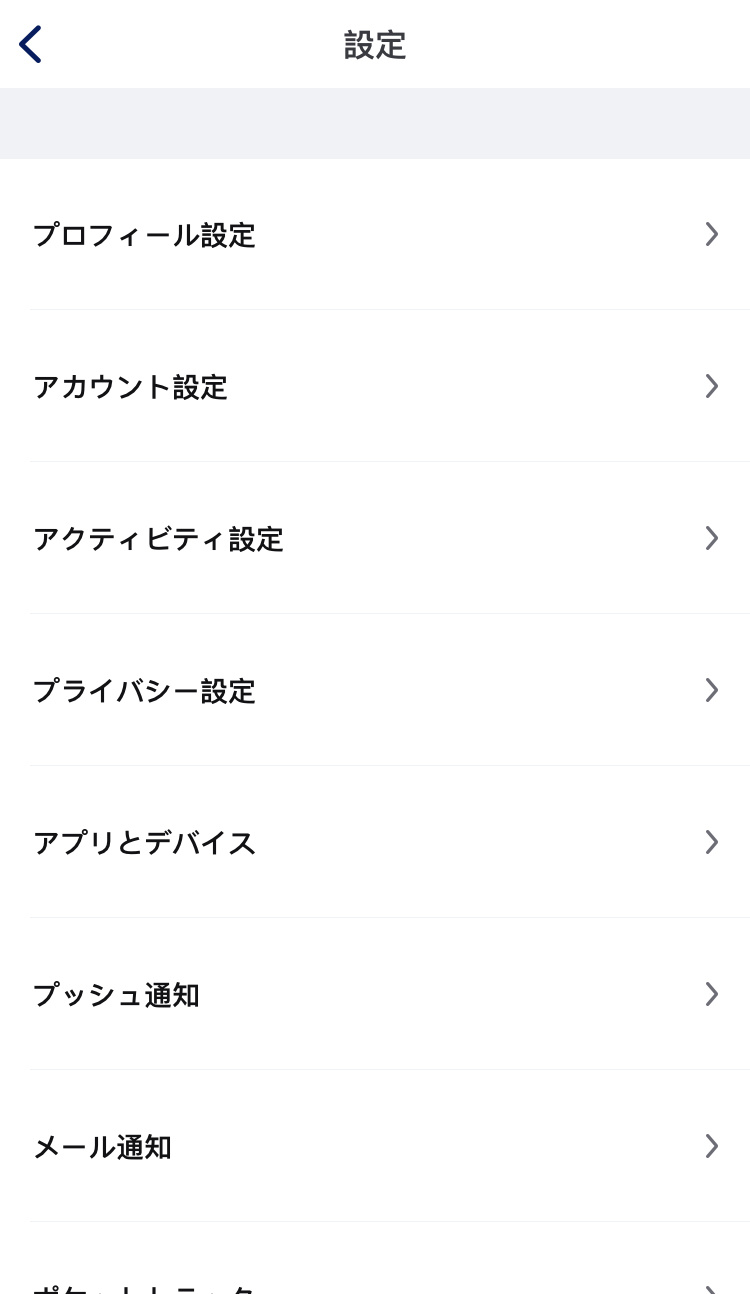
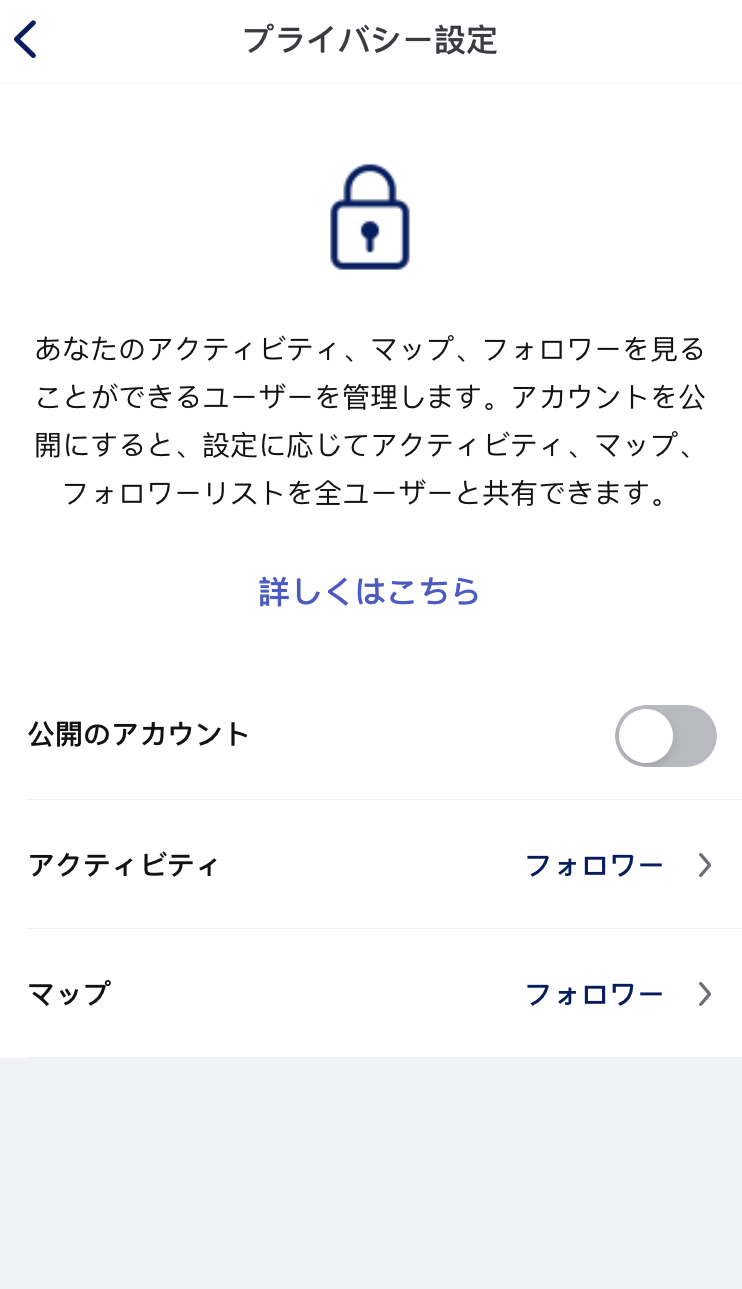
公開のアカウント
[公開のアカウント]ボタンを有効に動かすことで、公開プロフィールに切り替えできます。 公開プロフィールは、フォロワーでなくても、そのユーザーのプロフィールを見ることができます。 この設定では、以下のことが可能になります。
- フォローリクエストを自動的に承諾します。
- 全ユーザーがアクティビティや目標、達成、フォロワーリスト、フォローリストなどのプロフィール詳細を見ることができます。
- アクティビティやマップを「全員」とシェアできるようになります。
- 公開プロフィールのユーザーは、アクティビティやマップをフォロワー限定や自分のみに設定して制限を付けることができます。
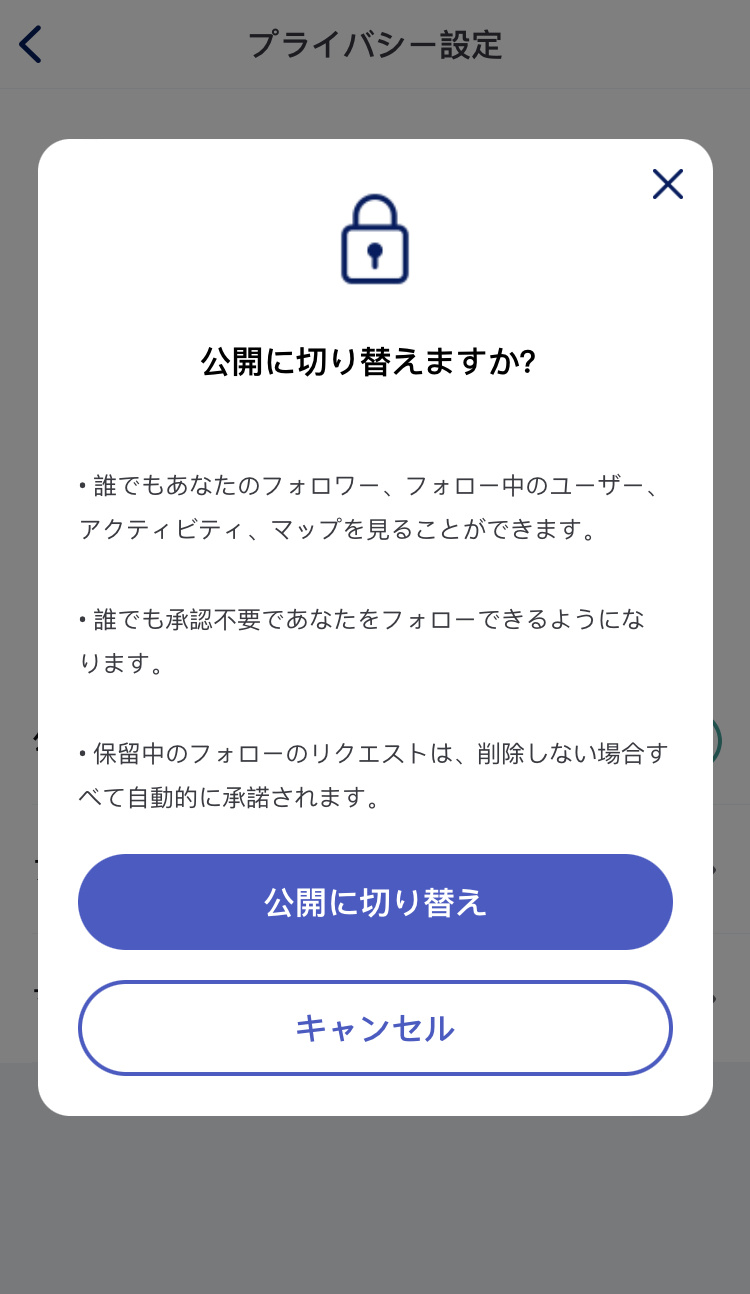
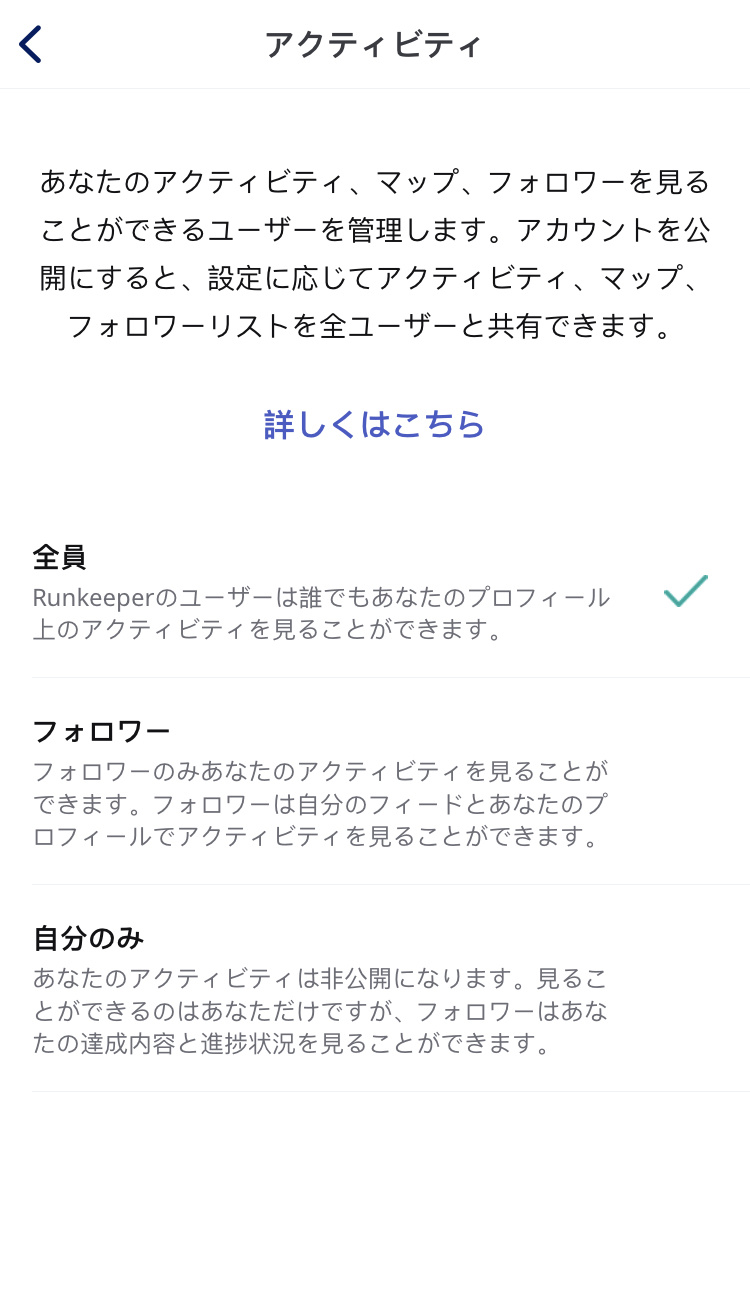
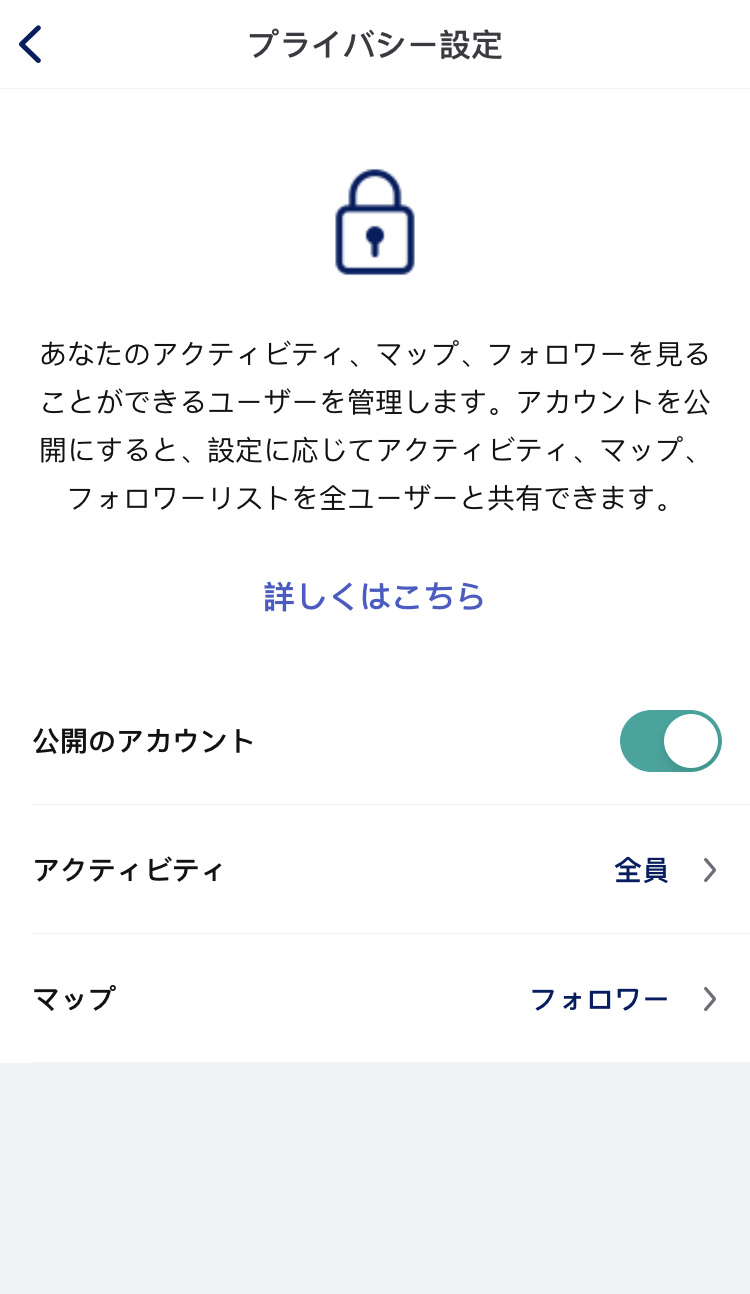
非公開のアカウント
非公開のRunkeeperアカウントでは、あなたのプロフィールやアクティビティの詳細を見られるユーザーをより制限できます。 このプライバシーレベルでは、以下のことが可能になります。
- 新しいフォローリクエストは、それぞれ承諾するか拒否するかを選択します。
- フォロワーのみがアクティビティや目標、達成、フォロワーリスト、フォローリストなどのプロフィール詳細を見ることができます。
- アクティビティやマップを「フォロワー限定」や「自分のみ」に設定できます。
- アクティビティやマップを「全員」に公開するオプションはありません。 非公開ユーザーをフォローしていないユーザーには、アクティビティやマップは非表示になるためです。
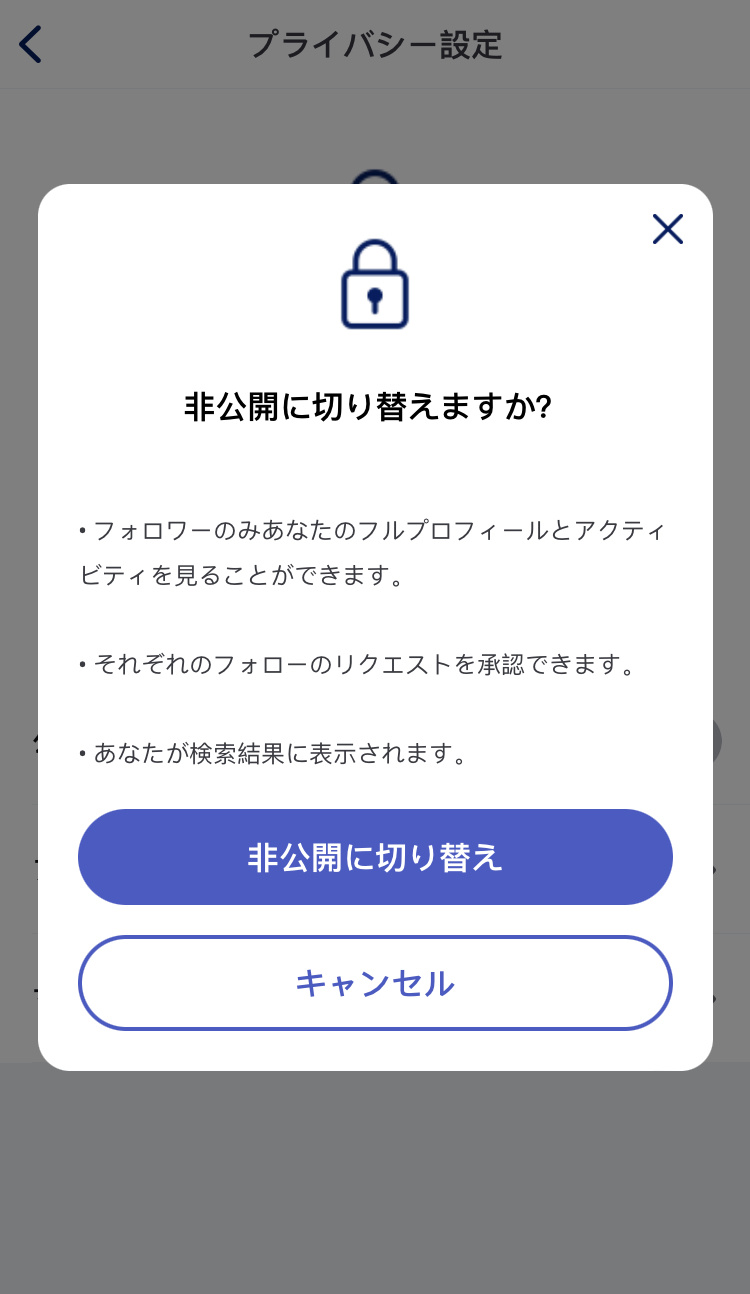
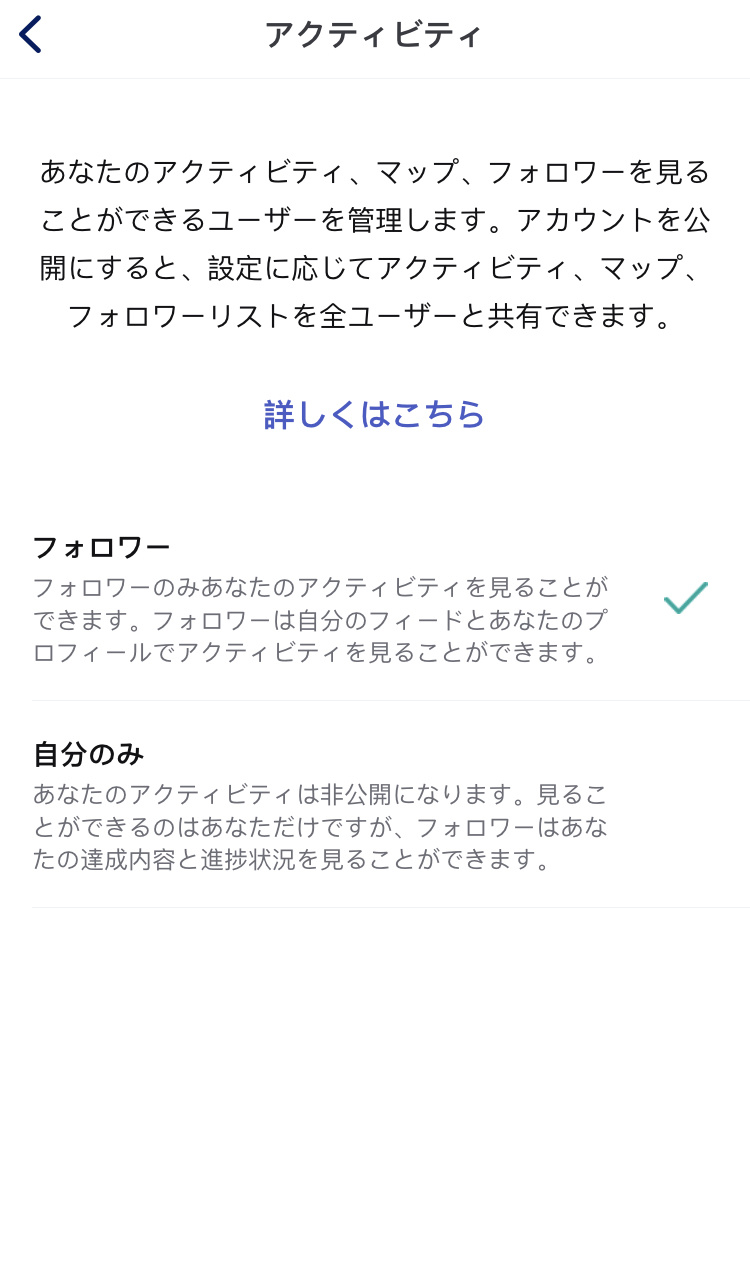
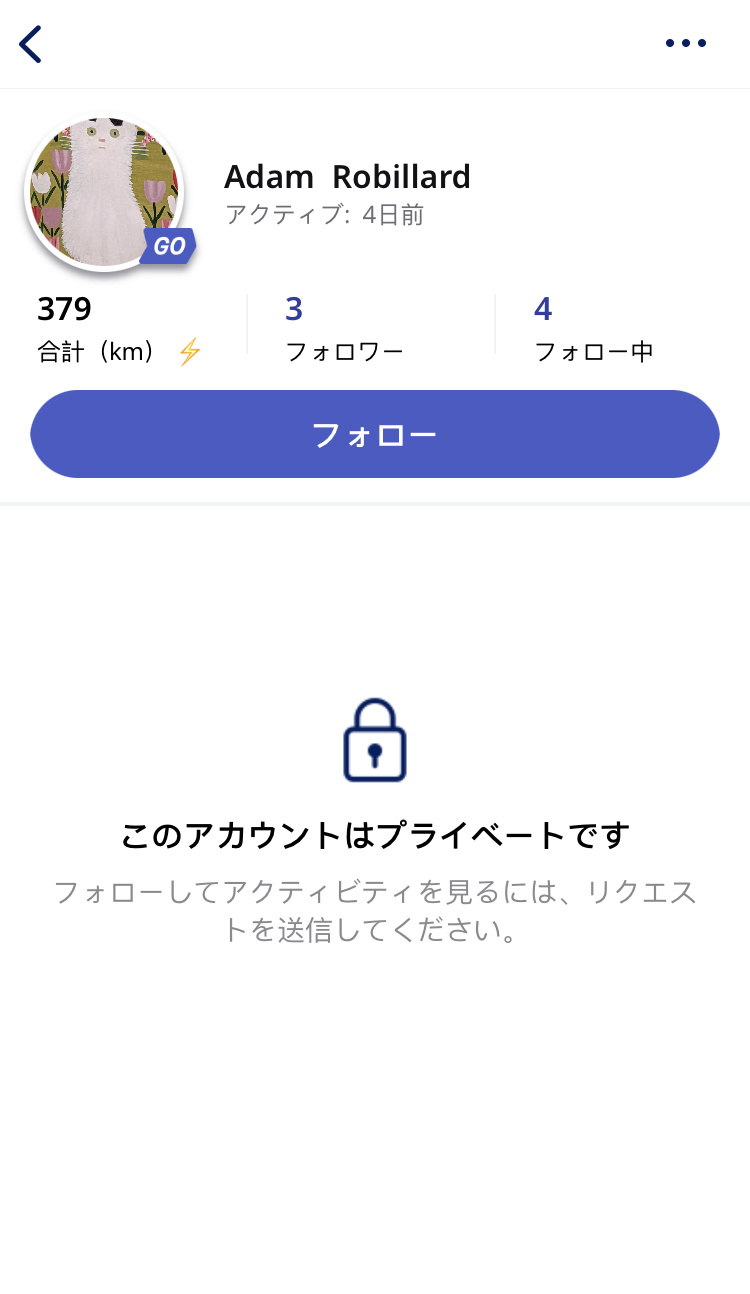
非表示のアカウント
Runkeeperの3つ目のプライバシーオプションとして、アカウントを非表示にすることができます。 この設定では、runkeeper.comでアカウントを非表示(過去の用語では非公開)に設定できます。 これを利用するには、runkeeper.comサイトから個人アカウントにログインし、右上の設定の歯車アイコンを選択します。 アカウント設定を選択し、[プロモーションとプライバシー]タブまでスクロールします。 ここからプロフィールとアカウントを非公開にできます。 このボックスをチェックすると、アカウントは非表示となり、プロフィールは他のユーザーから見つけられなくなります。 アカウントはrunkeeper.comからも公開・非公開に設定できます。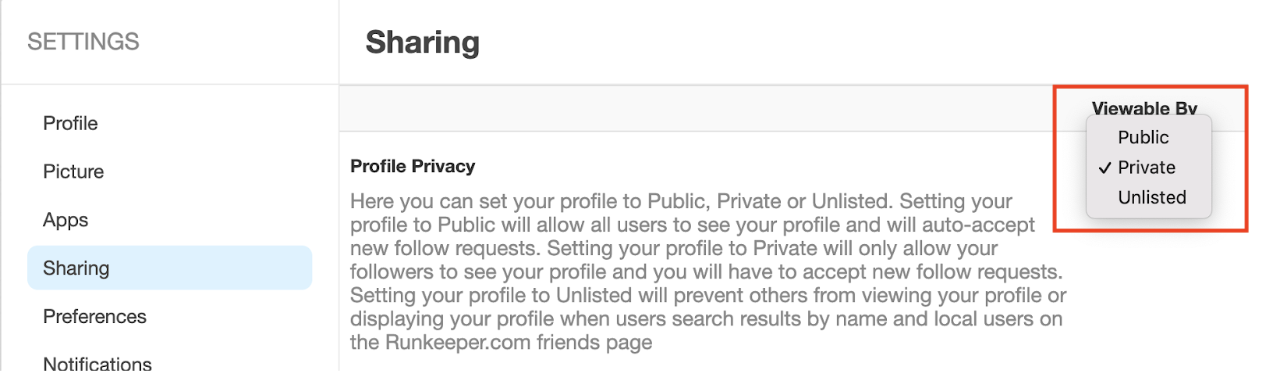
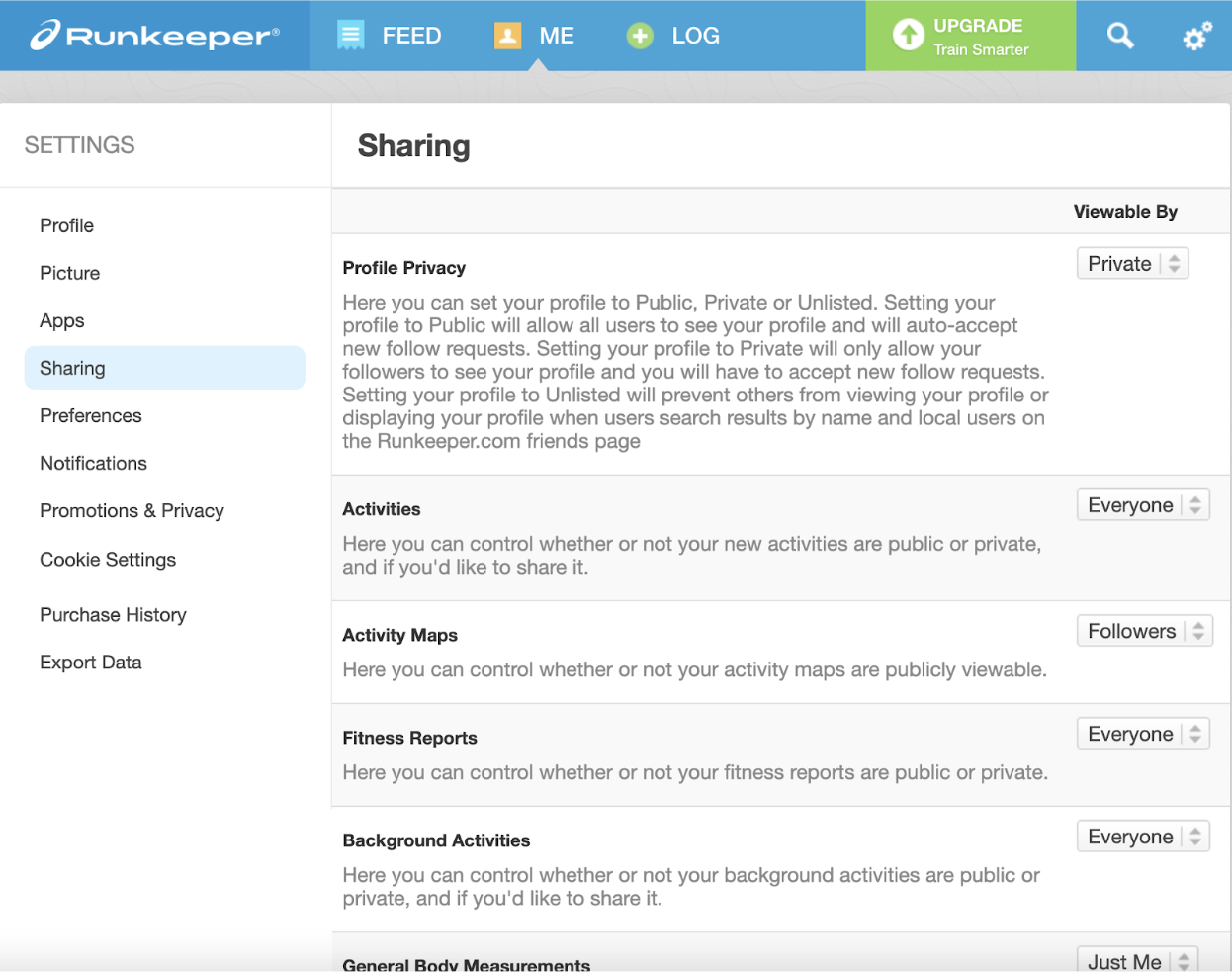
**ご不明な点がありましたら、サポートチーム(support@runkeeper.com)までお問い合わせください。
